Atualizado em July 2025: Pare de receber mensagens de erro que tornam seu sistema mais lento, utilizando nossa ferramenta de otimização. Faça o download agora neste link aqui.
- Faça o download e instale a ferramenta de reparo aqui..
- Deixe o software escanear seu computador.
- A ferramenta irá então reparar seu computador.
O Windows 10 simplificou o processo de utilização de espaço não utilizado em partições de disco. Fazer mais partições tornou-se mais fácil. Mas a nova estrutura não foi livre de bugs.
Quando você tenta formatar o espaço bruto ou criar uma nova partição a partir do espaço não alocado no seu disco rígido no Gerenciamento de Disco, você pode receber a seguinte mensagem de erro:
O disco formatado GPT selecionado contém uma partição que não é do tipo PARTITION_BASIC_DATA_GUID e é precedida e seguida por uma partição do tipo PARTITION_BASIC_DATA_GUID(Alaska)
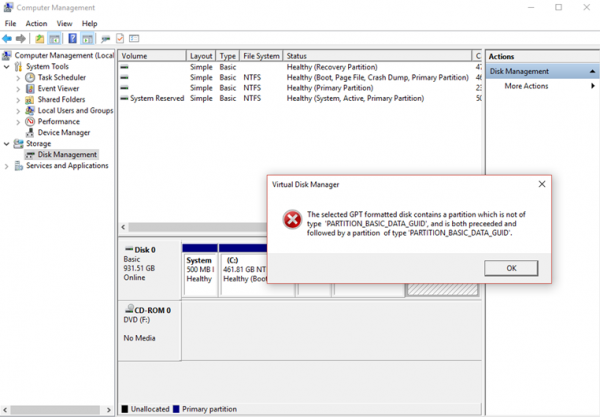
Tabela de Conteúdos
O disco formatado GPT selecionado contém uma partição que não é do tipo PARTITION_BASIC_DATA_GUID
Atualizado: julho 2025.
Recomendamos que você tente usar esta nova ferramenta. Ele corrige uma ampla gama de erros do computador, bem como proteger contra coisas como perda de arquivos, malware, falhas de hardware e otimiza o seu PC para o máximo desempenho. Ele corrigiu o nosso PC mais rápido do que fazer isso manualmente:
- Etapa 1: download da ferramenta do reparo & do optimizer do PC (Windows 10, 8, 7, XP, Vista - certificado ouro de Microsoft).
- Etapa 2: Clique em Iniciar Scan para encontrar problemas no registro do Windows que possam estar causando problemas no PC.
- Clique em Reparar tudo para corrigir todos os problemas
Isto é relatado principalmente quando o usuário está tentando estender uma partição de disco específica. Fazendo isso, pode-se ter que tomar emprestado algum espaço não alocado do volume original.
O usuário que enfrentar tal erro provavelmente deve ter restaurado um backup de um disco GPT menor. O disco para o qual o backup estava sendo restaurado deve ter usado a tabela de partição MBR antes. Fazer isso faz com que a tabela de partições GPT substitua os dados na unidade de destino.
Para resolver esse problema, o usuário precisa converter o disco da tabela de partição GUID para MBR. Isso pode ser feito usando DISKPART.
1] Use o DISKPART para converter o Disco GPT para Disco MBR
Prima Win e seleccione Command Prompt (Admin). Execute os seguintes comandos, um a um, para converter o volume do disco GPT em MBR.
diskpart
Isso entra no utilitário Gerenciamento de Disco
listar disco
Lista os discos disponíveis
selecionar o disco #
Ele seleciona o disco GPT – substitua # pelo número real do disco
limpo
Formata o disk
converter mbr
Isto irá converter o disco GPT em MBR
saída
Sair da ferramenta diskpart
2] Converter a partição de disco GPT no volume de disco GPT em MBR
Prima Win e seleccione Command Prompt (Admin). Execute os seguintes comandos um a um:
diskpart
list disk
select disk #
listar partição
select partition #
clean
convert mbr
convert mbr
exit
Reinicie o sistema e teste o erro. Ele já deve estar resolvido.
3] Use o assistente de partição AOMEI Profissional assistente de partição
Descarregue a utilização do AOMEI Partition Assistant Professional. Ele não é gratuito, mas oferece um período de teste para que você possa usá-lo.
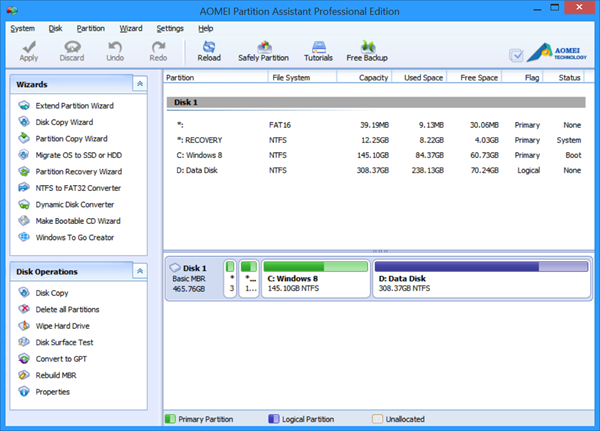
1] Execute o Assistente de Partição AOMEI no seu sistema. Sua interface mostrará o status dos discos rígidos e partições de disco.
2] Na lista de partições de disco, verifique o disco que lhe deu o erro, clique com o botão direito do mouse sobre ele e clique em Convert to MBR Disk.
3] Clique em OK, depois em Sim e em Aplicar para confirmar o processo.
Quando o Assistente de Partição AOMEI concluir o processo, ele reiniciará o sistema automaticamente.
Espero que isto ajude!
RECOMENDADO: Clique aqui para solucionar erros do Windows e otimizar o desempenho do sistema
O autor, Caua, adora usar seus talentos aprendidos para escrever software como um hobby. Ele também gosta de brincar com o Photoshop e é um apaixonado por Windows, Software, Gadgets & Tech. Lee estudou Visual Basic, C+++ e Networking.
